本系統提供線上紀錄學生出勤紀錄的功能,並可設定被紀錄幾次缺席得扣多少分數值。
扣分設定
點選右上方的「扣分設定」鈕。
-
出席紀錄

◀ 放大畫面
進入系統畫面

設定好扣分數值後,按下「確定」鈕將結果儲存。以後系統會根據你所設定的數值,針對紀錄的學生進行分數統計計算。
計算方式─ 缺席達( 設定次數 )以上者,系統將只扣除設定分數,不會累計加扣。
教師可以使用本功能來紀錄修課生、旁聽生缺席的上課日期和節數,做為系統計算成績的依據。
新增點名紀錄
在[評量管理/ 出席紀錄]中 點選右上角的「新增點名紀錄」鈕(如下圖),進入新增畫面。
-
點名簿

◀ 放大畫面
進入新增畫面後,設定好日期及要紀錄的節數,再勾選要紀錄「缺席」或「請假」的學生,如該學生請假,可在後面的「請假理由」欄內填寫理由,勾選完畢後��,按下「確定」鍵,即可新增一筆點名紀錄(註)。
註──
此點名記錄,將會出現於學生學習紀錄中

◀ 勾選欄位畫面

◀ 填寫理由欄位畫面
編輯點名紀錄
要修改點名簿紀錄,只要按下右側的時間欄位中會出現 。
選擇你要修改的點名紀錄,點選該項欄位的 ,進到編輯畫面,分別依照需求修改點名內容,再按下「確定」鍵,即完成一筆點名紀錄的編輯。


◀ 放大畫面
◀ 畫面座標
刪除點名紀錄
按下右上角的「刪除點名紀錄」按鈕,畫面上的「功能」欄位會出現 。
進入後,選擇你要刪除的自訂項目,點選「功能」欄位的 ,進到刪除畫面,系統會跟你確認二次是否要刪除該則課程進度,按二下「確認」鍵後,即可完成刪除一筆點名紀錄。


◀ 放大畫面
◀ 畫面座標
自由活動點名簿是讓教師可以依自由活動來新增點名結果,紀錄學生出席活動狀況。
點選功能選單:評量管理/ 自由活動記錄,進到列表畫面是各筆點名紀錄的列表。系統會列出活動名稱、日期、人數和出席學生。
新增點名紀錄
點選右上角的「新增點名紀錄」鈕,進入新增畫面。
進入新增畫面後,填入活動名稱,設定好日期和時間,再逐一將有出席的學生打勾,勾選完畢後,按下「確定」鍵,即可新增一筆點名紀錄(註)。
註──
此點名記錄,將會顯示在學生成績列表中
-
自由活動點名簿
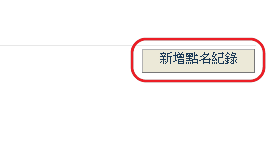
◀ 放大畫面

◀ 畫面座標
編輯點名紀錄
要修改點名紀錄,只要按下上方的「刪除」按鈕,進入編輯畫面。
進入後,選擇你要修改的出缺席紀錄,再按下「確定」鍵即修改完成。
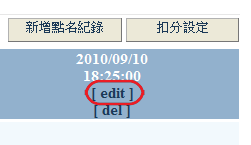

◀ 放大畫面
◀ 畫面座標
刪除點名紀錄
按下上方的「刪除」按鈕,即可完成刪除一筆點名紀錄。
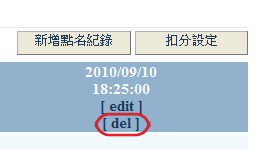

◀ 放大畫面
◀ 畫面座標



